
Мазмуну:
- Жабдуулар
- 1 -кадам: Circuitry: 1602A Liquid Crystal Display
- 2 -кадам: Circuitry: Arduino жана Perf Board
- 3 -кадам: Circuitry: Infrared Sensor
- 4 -кадам: Circuitry: Power Input
- 5 -кадам: Кодду жүктөө
- 6 -кадам: Velcro компоненттерине кошуу
- 7 -кадам: Велосипед дөңгөлөгүн сырдоо
- 8 -кадам: велосипедге велкро кошуу
- 9 -кадам: Компоненттерди жайгаштыруу
- 10 -кадам: Бүттү
- Автор John Day [email protected].
- Public 2024-01-30 10:40.
- Акыркы өзгөртүү 2025-01-23 14:51.



Бул эмне?
Аталышынан көрүнүп тургандай, бул долбоордо сиз велосипед үчүн спидометр менен одометрден турган дисплейди түзүүнү үйрөнөсүз. Реалдуу убакытта ылдамдыкты жана басып өткөн аралыкты көрсөтөт. Бул долбоордун жалпы баасы болжол менен 15 АКШ долларын түзөт (велосипедди же Ардуинону кошпогондо), бирок жумшалган күч натыйжага татыктуу.
Бул кантип иштейт?
Бул аппарат дөңгөлөктүн белгилүү бир убакыт аралыгында айлануу санын эсептөө менен иштейт. Бул ак жана кара түстөрдү аныктоочу инфракызыл сенсордун жардамы менен жасалат. Алдыңкы дөңгөлөктө ак жамаачы боёлуп, инфракызыл сенсор дөңгөлөктүн бир жолу айланганын аныктоого мүмкүндүк берет. Бул маалыматка таянып, Arduino дөңгөлөктүн айлануусун дөңгөлөктүн айланасына көбөйтүү менен велосипед менен басып өткөн жалпы аралыкты аныктай алат. Ал ошондой эле дөңгөлөктүн ырааттуу айланууларынын ортосундагы аралыкты эсептөө менен велосипеддин ылдамдыгын эсептей алат. Бул маалымат андан кийин айдоочунун көрүү талаасында кылдат жайгаштырылган ЖК дисплейде көрсөтүлөт.
Курулушка…
Жабдуулар
Тетиктер тизмеси
- 1x 1602A LCD дисплейи
- 1x инфракызыл сенсор
- 20x Jumper Wires (Эркектен Эркекке)
- 3x Jumper Wires (Эркектен Аялга)
- 1x Arduino Uno
- 1x PTM которгуч
- 1м Узун Velcro Strip
- 1x 10x5cm Perf Board
- 1x M3 болт
- 1x M3 Hex гайкасы
- 1x 7805 5V Voltage Regulator
- 2x Li-Ion 3600 мАч 3.7V батареялары
- 2x 18650 Батарея кармагычтар
- 1х 10к потенциометр
- Кошумча: Түтүк тасмасы
- White Paint
Жабдуулардын тизмеси
- Кайчы
- Hot Glue Gun
- Solder
- Кандооч
- Компьютер
- Arduino Uno кабели
- Arduino программалык камсыздоо
- Paint Brush
1 -кадам: Circuitry: 1602A Liquid Crystal Display



Керектүү тетиктер жана жабдуулар:
- 12x Jumper Wires
- 1x LCD дисплей
- Кандооч
- Solder
Биринчиден, LCD дисплейди алып салалы. 16 казыктын 12си гана секирүүчү зымдарга ширетилиши керек экенин эстен чыгарбоо керек. Бул казыктар порттордун тилкесинин эки четиндеги 6 казык. Лайнерди колдонуп, биз жогорудагы сүрөттөрдө көрүнгөндөй зымдарды бул портторго биротоло кошо алабыз.
Өтө көп ширетүүнү колдонбоңуз, анткени ал эки түйрөөнүн ортосунда кыска пайда болушуна алып келиши мүмкүн, бирок өтө аз колдонуу электр өткөрбөгөн туура эмес же кургак муунга алып келиши мүмкүн. Андыктан этият болуңуз, бир пинге колдонулган ширетүү көлөмүн башкарыңыз.
2 -кадам: Circuitry: Arduino жана Perf Board
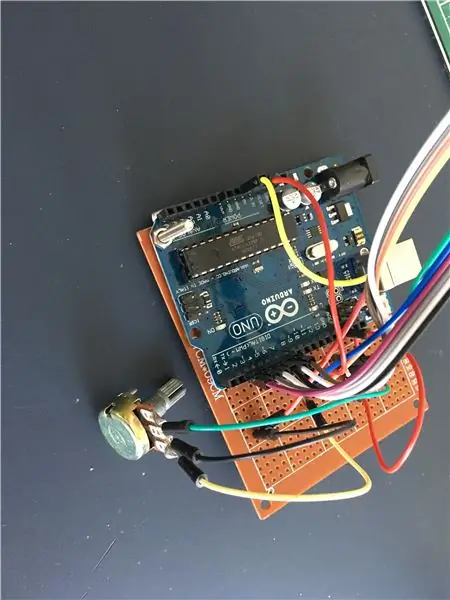

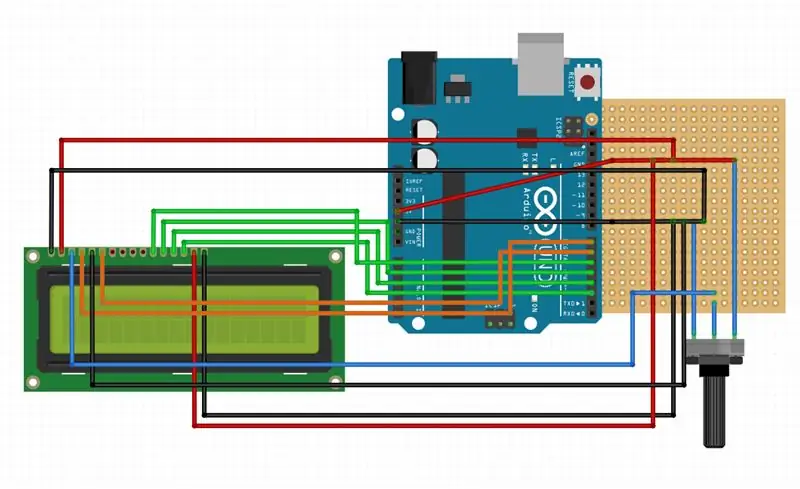
Керектүү тетиктер жана жабдуулар:
- 1x Arduino Uno
- 1х 10к потенциометр
- 5x Jumper Wires
- 1x Perf Board
- 1x M3 болт
- 1x M3 Hex гайкасы
- Кандооч
- Solder
- Arduino Uno Perf Boardке БУУнун бир тешигин жана Perf Boardтун бир тешигин тизип, экөөнү M3 болт жана алты бурчтуу гайка менен бекитүү аркылуу тиркеңиз. Кошумча туруктуулук үчүн көк түстөгү лента, скотч же ысык клей колдонулушу мүмкүн.
- Жогорудагы диаграммага ылайык LCD дисплейди керектүү Arduino пин портторуна туташтырыңыз. Perf тактасы бир эле терминалга туташкан көптөгөн секирүүчү зымдарды бириктирүү үчүн колдонулушу мүмкүн. Мисалы Оң жана GND.
- Өткөрүүчү кабелдерге потенциометрдин төөнөгүчтөрүн кошуп, жогорудагы диаграммада көрсөтүлгөндөй бул кабелдерди керектүү портторго туташтырыңыз.
3 -кадам: Circuitry: Infrared Sensor



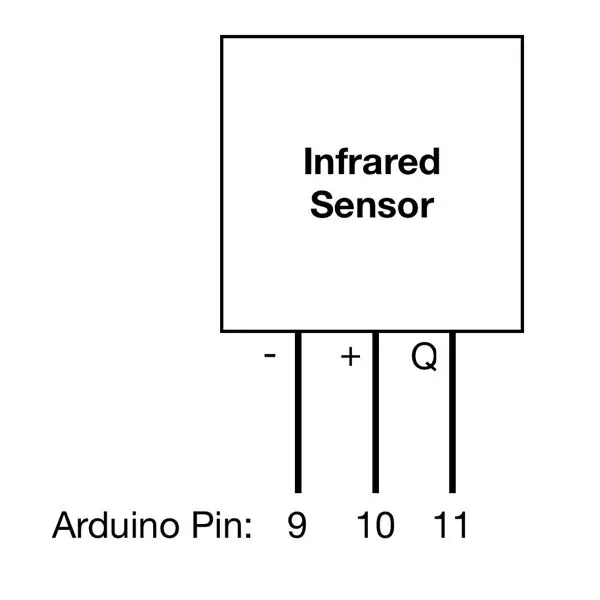
Керектүү тетиктер жана жабдуулар:
- Инфракызыл сенсор
- 3x Эркектен Аялга секирүүчү зымдар
Бул сенсор дөңгөлөктүн айлануу санын аныктайт жана бул маалыматты Arduino модулуна өткөрүп берет.
Өткөргүч зымдарды инфракызыл сенсорго, андан кийин жогорудагы диаграммада көрсөтүлгөндөй тиешелүү Arduino төөнөгүчтөрүнө туташтырыңыз.
4 -кадам: Circuitry: Power Input



Керектүү тетиктер жана жабдуулар:
- 2x Li-Ion 3600mAh 3.7V батареялары
- 2x Li-Ion батарея кармагычтар
- 1x PTM которгуч
- 1x 7805 5V Voltage Regulator
- Кандооч
- Solder
Түшүндүрмө
Велосипед кыймылдай тургандыктан, портативдүү энергия булагын талап кылат. Arduino Uno тактасы сырттан 5В булагы менен иштесе болот, ал жерде 2 Li-Ion батарейкасы бар. Ар бир клетка 3.7V, демек, ал 7.2V жалпы чыңалуусун камсыз кылат. Демек, биз БУУнун 5В менен камсыз болушу үчүн 5Вга чейин 5В жөнгө салуучуну талап кылабыз.
Процесс
Алгач вольтагерегуляторду жогорудагы сүрөттөрдө көрсөтүлгөндөй тактага туташтырыңыз. Андан кийин, бир батарея кармагычтын оң терминалын жана башка батарея кармагычтын терс терминалын 7805теги тийиштүү казыктарга ширеткиле (жогорудагы схеманы карагыла).
Коммутатор эки батарейканын ортосуна ширетилиши керек, ошондуктан жабылганда ал бир катар схеманы түзөт. Акырында, батарейкаларды кармагычтарга салып, 7805тен чыккан чыгууларды Arduinoдогу V (in) жана GND пинге туташтырыңыз.
5 -кадам: Кодду жүктөө

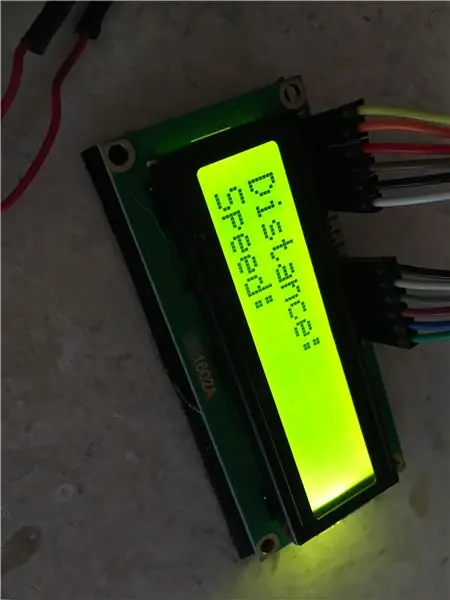
Керектүү тетиктер жана жабдуулар:
- Компьютер
- Arduino Uno
- USB Arduino кабели
Бул кадамды аягына чыгаруу үчүн сизде Arduino IDEdownloaded болушу керек. Бул аяктагандан кийин, Arduinoңузду компьютерге туташтырып, төмөндө тиркелген кодду жүктөп алып, БУУга жүктөңүз. Сиздин жагдайга ылайыкташтыруу үчүн зарыл деп эсептеген кодго кандайдыр бир түзөтүүлөрдү киргизиңиз. Бул бүткөндөн кийин, схема иштеши керек.
Эгер бир нерсе иштебей жатса, мультиметр менен бардык байланыштарды текшерип, мурунку кадамдарды майда-чүйдөсүнө чейин кайра текшериңиз.
6 -кадам: Velcro компоненттерине кошуу
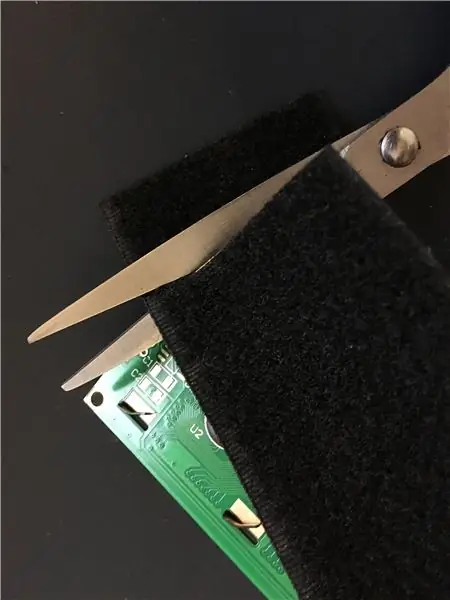
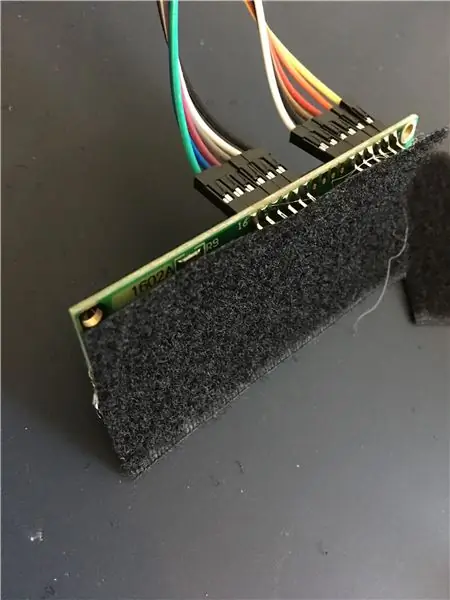

Керектүү тетиктер жана жабдуулар:
- Velcro
- Кайчы
- Hot Glue Gun
- (Тасма: Милдеттүү эмес)
Кайчыны колдонуп, ЖК экрандын артына, перфокартасына жана батарейка кармагычтарына туура келген велкро уячаларын кесип алыңыз. Бул аяктагандан кийин, бул велкро тилкелерин компоненттерге бекитүү үчүн ысык желим куралды колдонуңуз. Эгерде ысык клей жок болсо, скотч колдонулушу мүмкүн.
Велкронун компоненттерге бекем бекитилгенин текшерүүнү унутпаңыз, анткени биз велосипедде компоненттердин түшүп кетишин каалабайбыз.
7 -кадам: Велосипед дөңгөлөгүн сырдоо

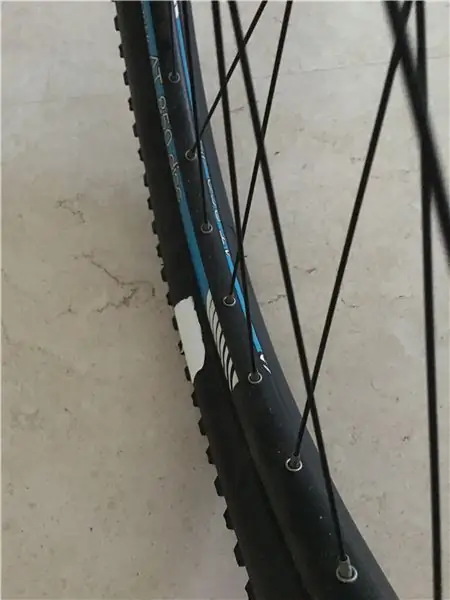
Керектүү тетиктер жана жабдуулар:
- Paint Brush
- White Paint
Бул кадам абдан маанилүү, анткени бул боек инфракызыл сенсоруна велосипед дөңгөлөгүнүн айлануу санын аныктоого мүмкүндүк берет. Кара тактары жок бирдей каптоону камсыз кылыңыз. Бояуу аянты канчалык чоң болсо, инфракызыл сенсордун бир айланууну аныктоо мүмкүнчүлүгү азыраак.
Бул кадамды тыкан кармаңыз жана так сенсордун кара дөңгөлөктөн айырмаланышы үчүн ак түстө сакталып турганын текшериңиз.
8 -кадам: велосипедге велкро кошуу

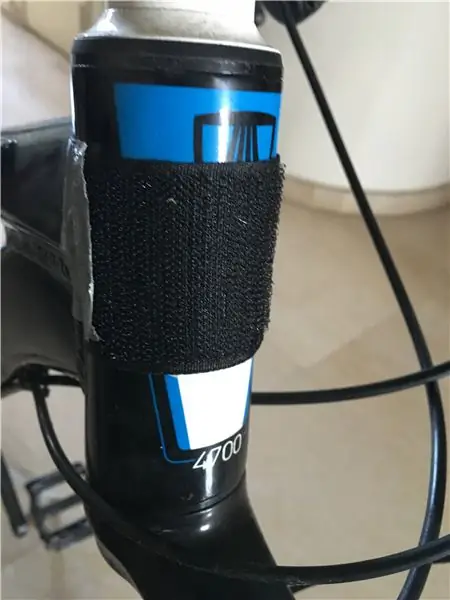

Керектүү жабдуулар жана тетиктер:
- Velcro
- Hot Glue Gun
- Кошумча: Түтүк тасмасы
- Кайчы
Бул кадамда велкронун керектүү узундуктарын, ар бир компоненттин каршы бөлүгүн кесип алыңыз. Андан кийин велосипедди велосипеддин керектүү жерлерине кошуңуз (жайгаштыруу диаграммасын кийинки кадамда көрүүгө болот). Secure скотч же ысык клейди колдонот.
9 -кадам: Компоненттерди жайгаштыруу
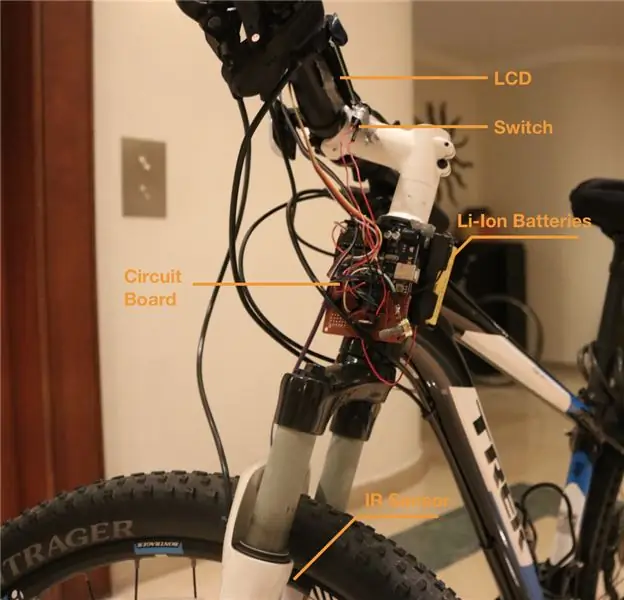
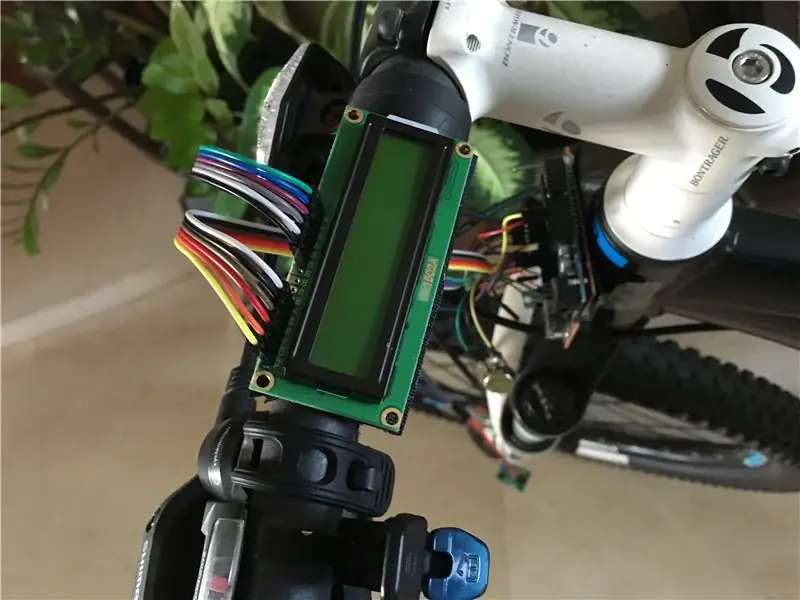


Керектүү тетиктер жана жабдуулар:
- Түтүк тасмасы
- Кайчы
Акыры. бардык компоненттерди жогоруда көрсөтүлгөн диаграммага ылайык өздөрүнүн позициясына жайгаштырыңыз. Велосипедге канчалык коопсуз орозо кармаганыңызды текшерип, тыгыз жүрүү учурунда компоненттердин түшпөөсүн камсыз кылыңыз.
Эми инфракызыл сенсорду велосипеддин дөңгөлөгүнө коюуга убакыт келди. Аны велосипеддин тегерегине багытталганда бекем бекитүү керек, ал сенсордон өтүп баратканда ак такты аныктай алат. Мен муну кээ бир каналдын жардамы менен кылдым, бирок анын ордуна башка туруктуу ыкмаларды колдонсо болот.
10 -кадам: Бүттү

Дал ушул! Дисплей азыр бүтүп калды.
Ырахат.
Сунушталууда:
Жыгач LED оюн дисплейи Raspberry Pi Zero менен иштейт: 11 кадам (сүрөттөр менен)

Raspberry Pi Zero тарабынан иштетилген жыгач LED оюн дисплейи: Бул проект 20x10 пикселдик WS2812 негизделген LED дисплейин ишке ашырат, анын көлөмү 78х35 см, аны ретро оюндарын ойноо үчүн конок бөлмөсүнө оңой эле орнотсо болот. Бул матрицанын биринчи версиясы 2016 -жылы курулган жана башка көптөгөн адамдар тарабынан кайра курулган. Бул экспозиция
Статистика дисплейи менен DIY Raspberry Pi Desktop Case: 9 кадам (Сүрөттөр менен)

Статистикалык дисплейи бар DIY Raspberry Pi Desktop Case: Бул Нускоодо мен сизге мини рабочий компьютерге окшош Raspberry Pi 4 үчүн кантип өздүк иш үстөлүн жасоону көрсөтөм. Корпустун корпусу 3D басылган жана капталдары тунук акрилден жасалган, сиз аны көрө аласыз. А
Барбекю температурасы жана эт сенсору ESP8266 дисплейи менен: 5 кадам (сүрөттөр менен)

Барбекюдагы температура жана эт сенсору ESP8266 дисплейи менен: Бул нускамада мен сизге барбекюңуздун учурдагы температурасын өлчөгөн жана керек болсо күйгүзүү үчүн желдеткичти күйгүзүүчү барбекю куралынын өз версиясын кантип жасоону көрсөтөм. Мындан тышкары, эттин негизги температурасы сенсору бар
7 сегменттин дисплейи менен 8051 микроконтроллерин колдонуу менен 0дон 99га чейин кантип эсептөө керек: 5 кадам (сүрөттөр менен)

7 сегменттин дисплейи менен 8051 микроконтроллерин колдонуу менен 0дон 99га чейин кантип эсептөө керек: Саламатсыздарбы, бул окуу куралында биз 0дөн 99га чейин эки 7 сегменттүү дисплейди кантип колдонууну айтып беребиз
P10 LED дисплейи менен DMDди колдонуу менен Score Board долбоору: 6 кадам (Сүрөттөр менен)

P10 LED дисплейи менен DMDди колдонуу менен Score Board долбоору: Көп учурда биз футбол стадионунда жолугушабыз; табло катары кызмат кылган алп LED тактасы бар. Башка спорттук талаада да, биз көбүнчө LEDден жасалган дисплейдин таблосун билебиз. Мүмкүн болбогону менен, бизди дагы бир талаа дагы
